Windows 10'da Saati İnternet veya Atomik Zamanla Senkronize Etme

Doğru zamanı tutmak için bir çöpçü müsünüz? Bilgisayarınızı İnternet ve atom saati ile nasıl senkronize edeceğinizi öğrenin.
Windows PC'nizdeki saat sadece zamanı anlatmaz. Windows, dosya oluştururken veya değiştirirken kayıt yapmak için saati kullanır.
Genellikle, Windows saati, internete bağlıysa, haftada bir kez internet saatiyle senkronize edilir. Ayrıca, saati istediğiniz zaman internet saati ile senkronize olmaya zorlayabilirsiniz.
Bugün size PC'nizin saatini nasıl senkronize edeceğinizi göstereceğizWindows 'ayarlarında internet zamanı ve komut satırını kullanma. Ayrıca, saatinizi internet veya atom saati ile senkronize etmenizi otomatikleştirmenize yardımcı olacak birkaç üçüncü taraf aracı da göstereceğiz.
İnternet Saati Ayarlarında Saati İnternet Saati Sunucusuyla Senkronize Edin
Saatinizi senkronize etmenin en kolay yolu Windows 10’un ayarlarını kullanmaktır.
Başlat menüsünü açın ve Ayarlar.
Ardından, tıklayın Zaman ve Dil üzerinde Ayarlar iletişim kutusu.
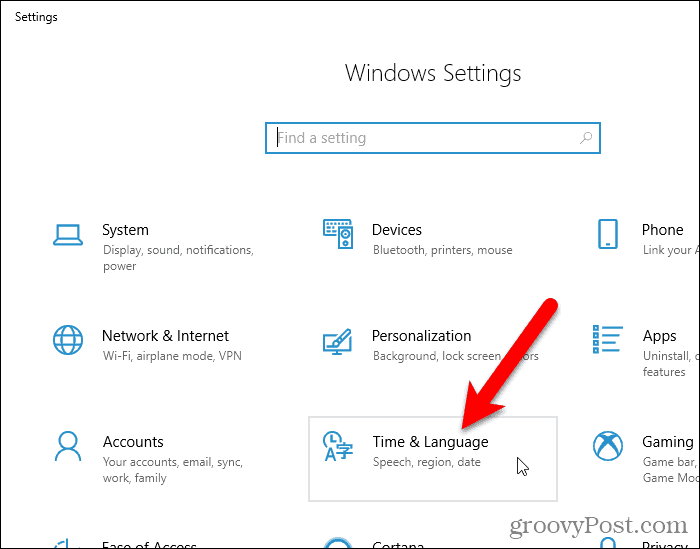
Aşağıya doğru kaydırın İlgili ayarlar bölümüne gidin ve tıklayın Ek tarih, saat ve bölgesel ayarlar.
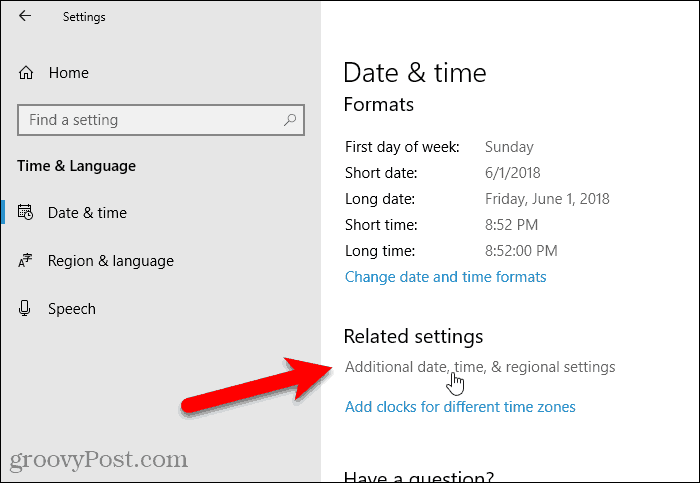
Bu Saat ve Bölge ekranında Kontrol Paneli görüntüler. Tıklayın Tarih ve saat.
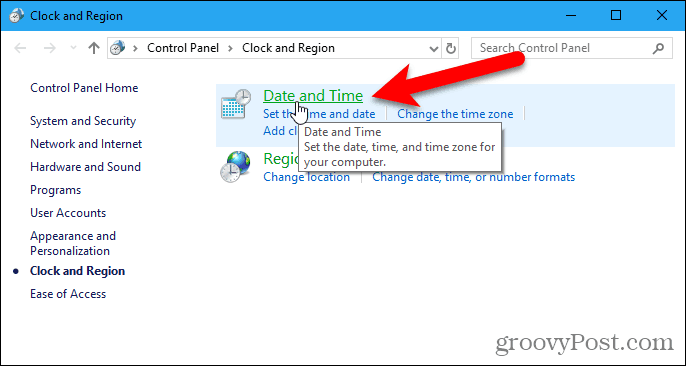
Tıkla İnternet Saati sekmesinde Tarih ve saat iletişim kutusu. Ardından, tıklayın Ayarları değiştir.

Üzerinde İnternet Saati Ayarları iletişim kutusunda, İnternet zaman sunucusuyla senkronize etme Kutu.
Ardından, bir Sunucu açılır listeden. Kullanmak istediğiniz bir sunucu görmüyorsanız, bir İnternet zaman sunucusunun adını yazabilirsiniz. Microsoft’un sitesinde zaman sunucuları listelerine bağlantılar bulabilirsiniz.
Click Şimdi güncelle.
Bir hata alırsanız senkronize etmeye çalışın. Farklı bir sunucu seçmeniz, senkronize etmeniz ve ardından istediğiniz sunucuyu seçmeniz ve tekrar senkronize etmeyi denemeniz gerekebilir.
Ekranda bir mesaj görüntülenir İnternet Saati Ayarları başarıyla senkronize edildiğinde iletişim kutusu.
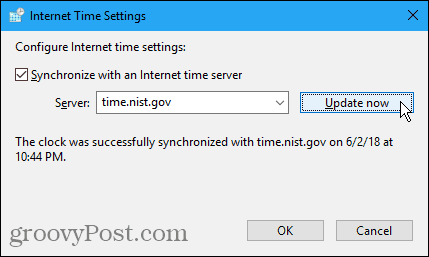
Bilgisayarınızın saati veya tarihi çok fazla kapalıysa, senkronize etmeye çalışırken bir hata alabilirsiniz. Durum buysa, geri dönebilirsiniz. Tarih ve saat iletişim kutusunda, Tarih ve saat sekmesine gidin ve saati ve tarihi geçerli saate ve tarihe yakın olacak şekilde ayarlayın. Ardından, Ayarları değiştir üzerinde İnternet Saati sekmesine gidin ve saati tekrar İnternet Saati Ayarları iletişim kutusu.
Komut Satırını Kullanarak Saati Internet Zaman Sunucusuyla Senkronize Edin
Komut satırını kullanmayı tercih ederseniz, PC'nizin saatini İnternet saatiyle senkronize etmek için Komut İstemi'ni kullanabilirsiniz.
Komut İstemi'ni yönetici olarak açmalısınız. Bu nedenle Cortana'yı kullanarak Başlat komutunun yanındaki “komut istemini” arayın.
Sağ tıklayın Komut istemi altında En iyi eşleşme ve seç Yönetici olarak çalıştır.
Kullanıcı Hesabı Denetimi iletişim kutusu görüntülenirse, Evet izin vermek ve devam etmek.
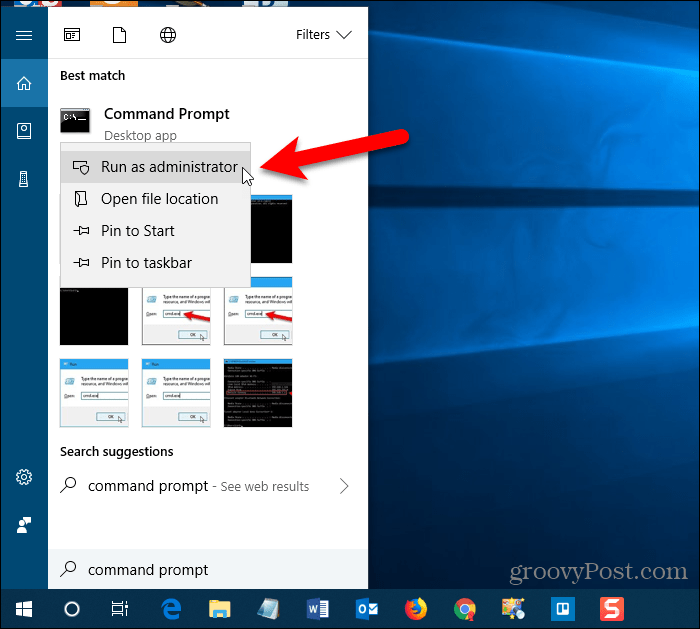
Komut istemine aşağıdaki komutu yazın ve Giriş.
w32tm /resync
Hizmetin başlatılmadığını belirten bir hata görebilirsiniz. Bu hatayı düzeltmek için aşağıdaki komutu çalıştırın.
net start w32time
Ardından, önceki komutu yeniden denemek içinsaati senkronize edin. Bu noktada, zaman verisi olmadığından bilgisayarın yeniden senkronize olmadığını belirten bir hata görebilirsiniz. Komutun başarıyla tamamlandığını görene kadar “w32tm / resync” komutunu denemeye devam edin.
Komutu kullanma hakkında yardım almak veya komutla birlikte kullanabileceğiniz ek seçenekleri okumak için aşağıdaki komutu çalıştırın.
w32tm /?
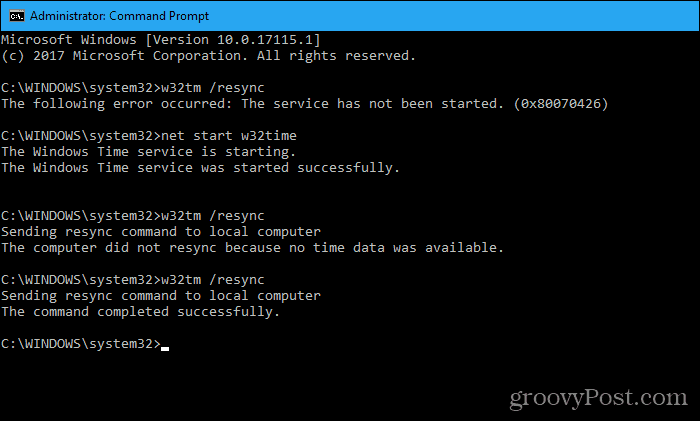
Bilgisayarınızın Saatini İnternet veya Atom Zamanıyla Otomatik Olarak Senkronize Eden Üçüncü Taraf Araçları
Ek seçenekler sunan ve PC'nizin saatini internet saati veya atom saati ile otomatik olarak senkronize etmenizi sağlayan birkaç üçüncü taraf aracı.
Boyut 4
Boyut 4 popüler bir zaman düzeltme programıdırkişisel kullanım için ücretsiz olan Windows için. Program seçim için zaman sunucuları geniş bir liste ile geliyor. Ayrıca, Windows başlangıcında Dimension 4 yüklemesini yapabilir, bilgisayarınızın saatini bir kez senkronize edebilir ve ardından programdan otomatik olarak çıkabilirsiniz.
Boyut 4'ü indirip yükledikten sonra, Başlat menüsünü açın ve programı çalıştırın. Boyut 4 için masaüstünde bir simge görmezsiniz.
Boyut 4'ü ayarlarken Kullanıcı Hesabı Denetimi iletişim kutusunu birkaç kez görebilirsiniz. Evet her seferinde programın kendini yapılandırmasına izin vermeniz istendiğinde.
Boyut 4'ün kendi hizmetini çalıştırabilmesi için Windows Zaman Hizmeti'ni durdurmalısınız. Tıklayın İzin vermek aşağıdaki iletişim kutusunda.
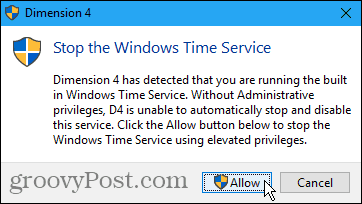
Click İzin vermek Boyut 4 hizmetini başlatmak için
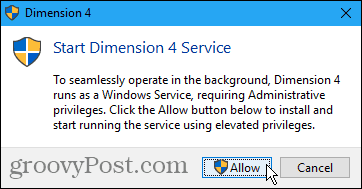
Ana Boyut 4 iletişim kutusunda, Ayarlar.
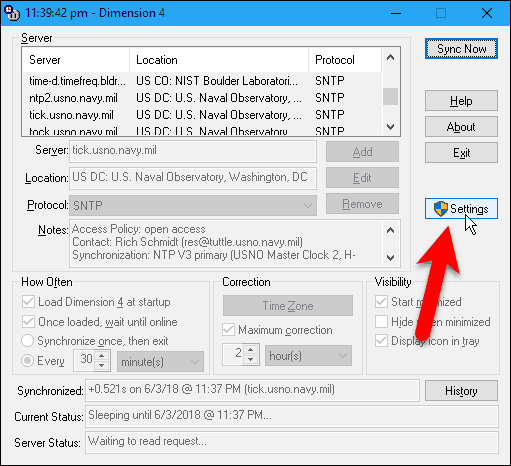
Boyut 4'ü Windows başlatıldığında yüklenecek, saati senkronize edecek ve programdan çıkacak şekilde ayarlayacağız.
İletişim kutusunun üst kısmında seçim yapabileceğiniz sunucuların bir listesi bulunur.
İçinde Ne sıklıkla bölümünde, Başlangıçta Boyut 4'ü yükleyin ve Yüklendikten sonra çevrimiçi olana kadar bekleyin kutuları. Ardından, Bir kez senkronize edin, ardından çıkın.
İşaretini kaldırın Maksimum düzeltme kutuda Düzeltme Bölüm. Bu kutunun işaretini kaldırmazsanız, bu işe yaramaz. Bu ayar yalnızca bilgisayardaki saat belirtilen zaman aralığındaysa saati günceller.
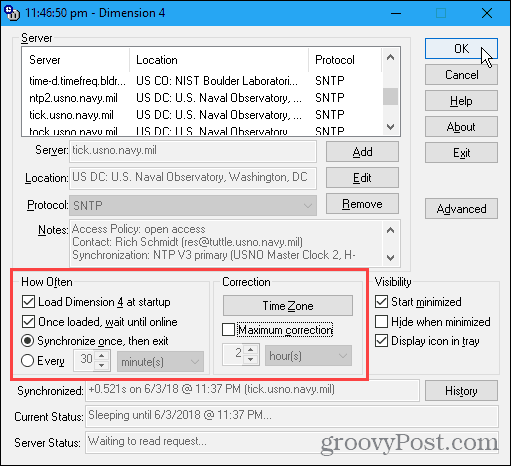
Varsayılan olarak, Boyut 4 her eşitlendiğinde otomatik olarak farklı bir sunucu kullanır. Belirli bir sunucu seçtiyseniz ve her seferinde aynı sunucuyu kullanmak istiyorsanız, ileri ana Boyutlar 4 penceresinin sağ tarafında.
İçinde Sunucu seçimi bölüm Gelişmiş Ayarlar iletişim kutusunda şunu seçin: Seçilen sunucuyu kullan. Ayarlamak istediğiniz diğer ayarları değiştirin ve tamam.
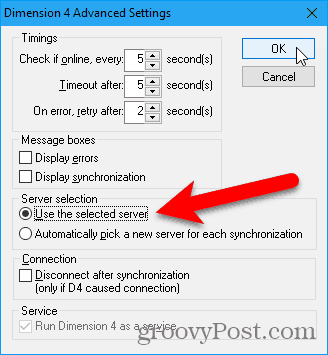
Şimdi, Windows'u her başlattığınızda, PC'nizin saati seçtiğiniz sunucu ile senkronize edilir veya Boyut 4 her senkronizasyonda seçer.
Atomik Saat Senkronizasyonu
Atomik saatler en hassas saatler olarak kabul edilir. Ücretsiz araç olan Atomic Clock Sync, PC'nizin saatini düzenli aralıklarla atom saati ile senkronize etmenin kolay bir yolunu sunar.
Bu program otomatik olarak senkronize etmenizi sağlarPC'nizin süresini, ABD'deki Ulusal Standartlar ve Teknoloji Enstitüsü (NIST) tarafından sağlanan atomik zaman sunucuları ile yapabilirsiniz. Bu sunucular en doğru ve doğru atomik zaman sunucuları olarak kabul edilir.
Atomic Clock Sync'i indirin ve .exe dosyayı çalıştırın. Kurulum gerektirmez.
Kullanıcı Hesabı Denetimi iletişim kutusu görüntülenirse, Evet izin vermek ve devam etmek.
Bu şuanki ayarlar sekmesinde geçerli tarih ve saat ayarlarını gösterir.Pencereler. Saat senkronizasyonunun düzgün çalışması için, bilgisayarınızda doğru saat diliminin seçilmesi ve doğru Yaz Saati Uygulaması kurallarının ayarlanmış olması gerekir.
Tarih ve saat ayarlarını yapmanız gerekirse, Değişiklik üzerinde şuanki ayarlar sekme.
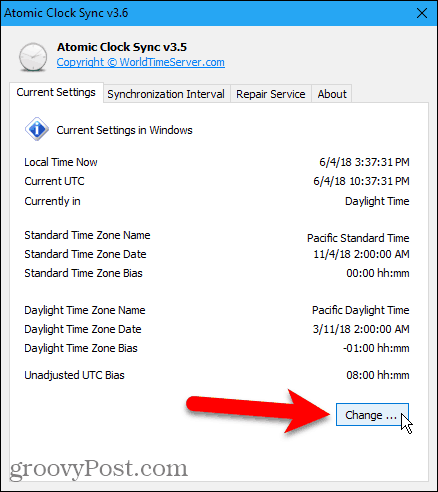
Kullan Tarih ve saat iletişim kutusu Tarih ve saati değiştirin veya Saat dilimini değiştir, gerektiği gibi.
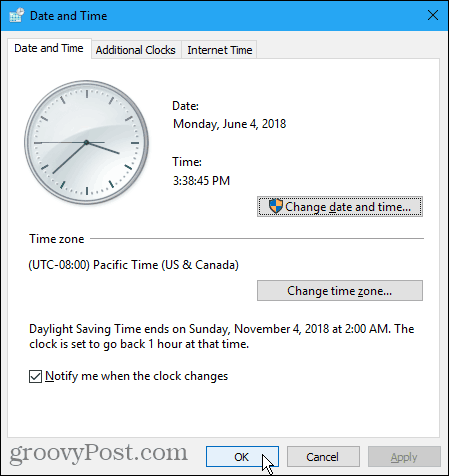
Bilgisayarınızın saatinin ne sıklıkta senkronize edileceğini belirlemek için Senkronizasyon Aralığı sekme.
Varsayılan aralık 604.800 saniyedir.bir hafta. Aralık türünü (saniye, dakika, saat veya gün) seçmek için açılır listeyi kullanın. Açılır listenin solundaki kutuya bu aralık için bir sayı girin. Ardından, Uygulamak.
Örneğin, aralığı bir gün olarak değiştirdik.
Saati tıklayarak manuel olarak da senkronize edebilirsiniz. Şimdi senkronize et.
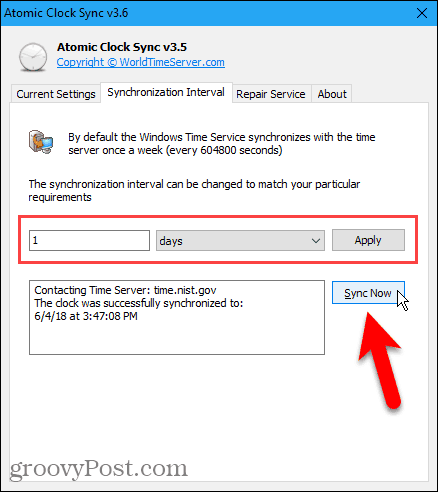
Saatinizi senkronize etmekte sorun yaşıyorsanız Tamir servisi sekmesine gidin ve sorunu gidermeye çalışmak için numaralı düğme adımlarını uygulayın.
Program aynı zamanda hala sorun yaşıyorsanız, adım adım sorun giderme kılavuzuna bir bağlantı sağlar.
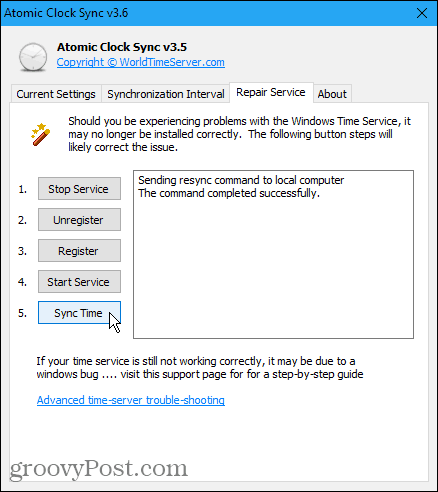
Bilgisayarınızın Zamanını Doğru Tutun
Atomik zamanla senkronize olan saatleriniz var mıevinin etrafında mı? Atomik zamanla veya akıllı saatle senkronize edilen bir saat ne olacak? Artık bilgisayarınızı doğru zamanı tutan cihaz koleksiyonlarınıza ekleyebilirsiniz.
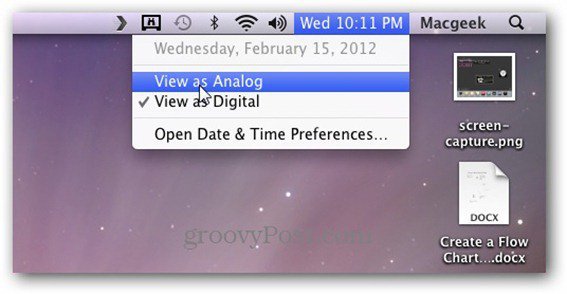

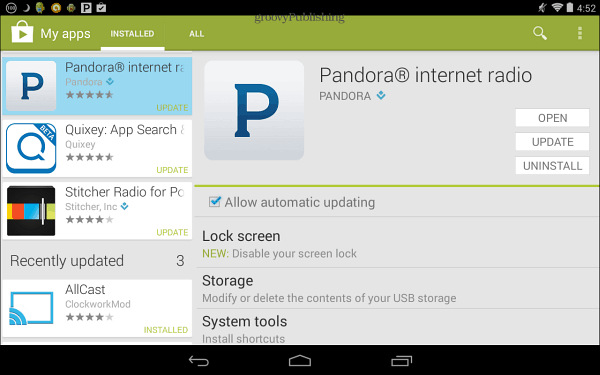







yorum Yap